Feral Interactive ha creado un programa innovador para jugadores de Linux conocido como GameMode. Es una herramienta impresionante que puede mejorar el rendimiento mientras se juegan videojuegos al optimizar varios aspectos del sistema operativo Linux, incluido el regulador de la CPU, las prioridades de E / S, el rendimiento de la GPU y mucho más.
El uso de GameMode en Linux requiere que el programa se compile a partir de su código fuente disponible en GitHub. Crear el código fuente es muy sencillo, ya que los desarrolladores describen qué dependencias requiere, cómo instalarlas e incluso han incluido un elegante script de instalación que, cuando se ejecuta, puede eliminar el tedio de compilar software.
Para iniciar el proceso de instalación de GameMode en Linux, abra una ventana de terminal presionando Ctrl + Alt + T o Ctrl + Shift + T en el teclado. Luego, una vez que la terminal esté abierta, sigue cada una de las secciones del proceso de instalación para que tu copia de GameMode esté en funcionamiento.
Obteniendo dependencias
La parte más importante de la instalación de GameMode en Linux es obtener la variedad de dependencias de software en tiempo de compilación que necesita instalar. Para configurar las dependencias para GameMode en su PC con Linux, siga las instrucciones de la línea de comandos a continuación que se corresponden con el sistema operativo Linux que utiliza.
Ubuntu
En Ubuntu Linux, las dependencias necesarias son Meson, Libsystemd-dev, Pkg-config, Ninja, Git, Libdbus-1-dev y Dbus-user-session.
sudo apt install meson libsystemd-dev pkg-config ninja-build git libdbus-1-dev dbus-user-session
Debian
Debian Linux es muy similar a Ubuntu bajo el capó. Como resultado, las dependencias necesarias para construir GameMode en él son idénticas (Libsystemd-dev, Pkg-config, Ninja, Git, Libdbus-1-dev, etc.)
sudo apt-get install meson libsystemd-dev pkg-config ninja-build git libdbus-1-dev dbus-user-session
Arch Linux
Los usuarios de Arch Linux solo necesitan instalar 4 dependencias para construir GameMode. Son Meson, Systemd, Git y Dbus.
sudo pacman -S meson systemd git dbus
Fedora
Los usuarios de Fedora Linux que deseen compilar GameMode en Linux deben instalar Meson, Systemd-devel, Pkg-config, Git y Dbus-devel.
sudo dnf instalar meson systemd-devel pkg-config git dbus-devel
OpenSUSE
El desarrollador no describe explícitamente las dependencias correctas necesarias para construir el software en OpenSUSE. Dicho esto, los de Fedora deberían funcionar bien. Sin embargo, tiene problemas, pregunte al desarrollador directamente en esta página .
sudo dnf instalar meson systemd-devel pkg-config git dbus-devel
Descarga el código fuente
Ahora que se han resuelto las dependencias, se debe descargar el código fuente de GameMode. Para hacer esto, debemos hacer uso del programa Git y su función de clonación .
clon de git https://github.com/FeralInteractive/gamemode.git
Una vez que se complete el proceso de clonación, aparecerá una carpeta con el nombre de "modo de juego" en su directorio de inicio (~). Mueva la sesión de terminal a esta carpeta usando el comando de CD a continuación.
modo de juego de cd
Construyendo GameMode en Linux
La aplicación GameMode es fácil de construir en cualquier PC con Linux, gracias al script “bootstrap.sh”. Para ejecutar el script, ejecute el comando de ejecución a continuación en una ventana de terminal.
./bootstrap.sh
Al ejecutar el script "bootstrap.sh" en su PC con Linux, se le pedirá que ingrese la contraseña de su usuario. Hágalo, ya que el script lo necesita para obtener acceso a sudo durante el proceso de construcción e instalación.
Cuando se complete el proceso de construcción / instalación en su PC con Linux, podrá acceder al modo de juego manualmente escribiendo el comando a continuación.
hombre de juego
Ejecute GameMode en juegos que no sean de Steam
GameMode puede ejecutar videojuegos instalados en una computadora con Linux a través de la línea de comandos. Por ejemplo, para obtener un mejor rendimiento de Super Tux Kart en Linux, ejecutaría el siguiente comando en una ventana de terminal de Linux.
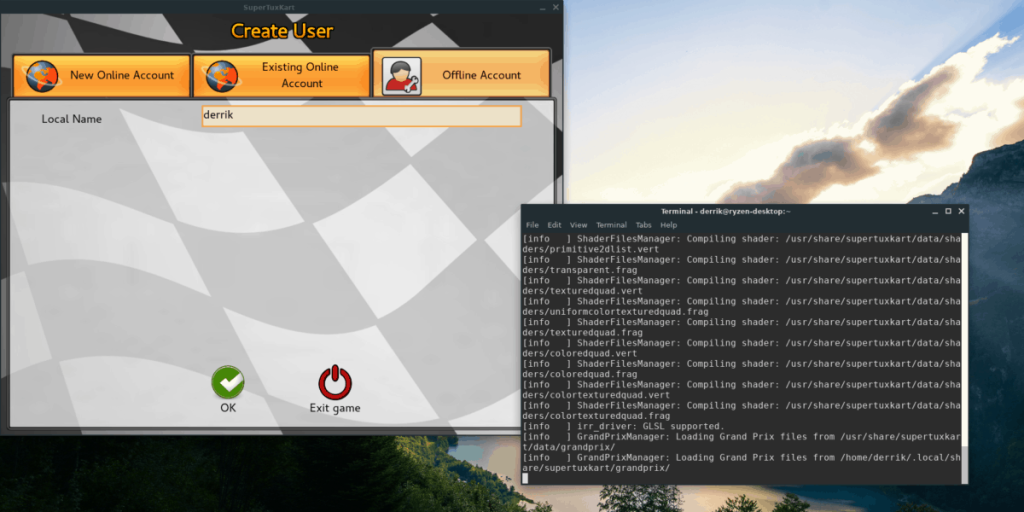
gamemoderun supertuxkart
Para ejecutar cualquier videojuego instalado en su PC con Linux, escriba el comando gamemoderun , seguido del comando de ejecución del juego.
gamemoderun nombre del juego
Ejecuta GameMode con juegos de Steam
Además de ejecutarse desde una terminal, GameMode también puede funcionar con juegos de Steam . Para configurar cualquier juego para que se ejecute en Steam, comience iniciando la aplicación Steam. Luego, una vez que la aplicación Steam esté abierta, haga clic en "Biblioteca" para ir a su biblioteca de videojuegos.
Una vez en la sección "Biblioteca" de Steam, busque un juego instalado y haga clic con el botón derecho del ratón en él para abrir el menú del botón derecho.
En el menú del botón derecho de tu juego de Steam, busca la opción "propiedades" y selecciónala para abrir el área de propiedades del juego. Luego, busque el botón "establecer opciones de inicio" y haga clic en él para abrir la ventana de opciones de inicio de Steam.
Dentro de "Opciones de lanzamiento" para tu juego en Steam, escribe el siguiente comando en el cuadro de texto para habilitar GameMode para el juego Steam.
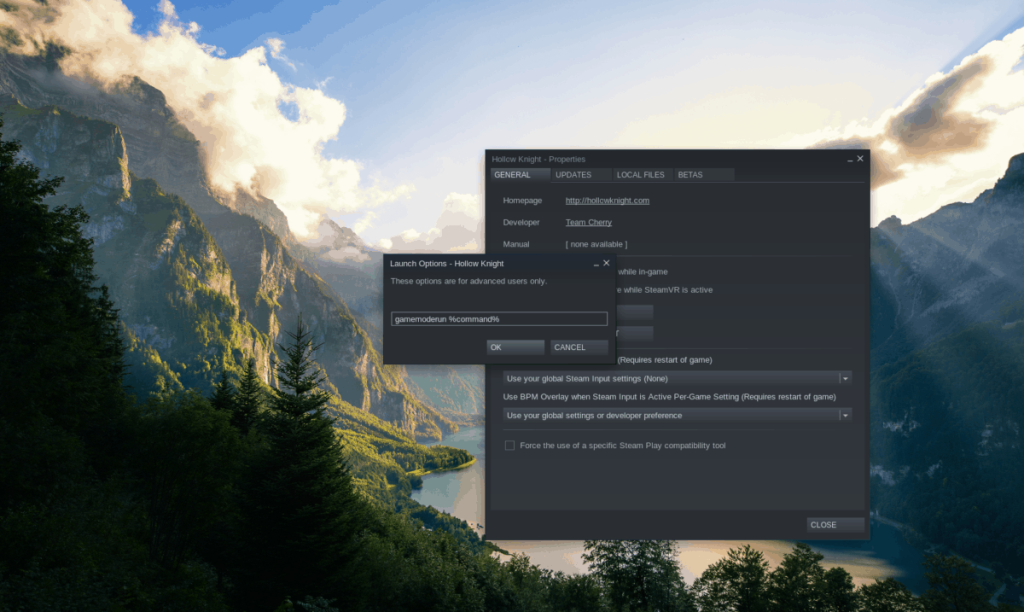
gamemoderun% command%
Haz clic en el botón "Aceptar" para guardar el comando en el juego Steam. Luego, haz clic en el botón "cerrar" para cerrar la ventana de propiedades del juego Steam.
Para iniciar GameMode en el juego Steam, haga clic en "Jugar" e ingrese su contraseña en la ventana emergente que aparece en la pantalla.

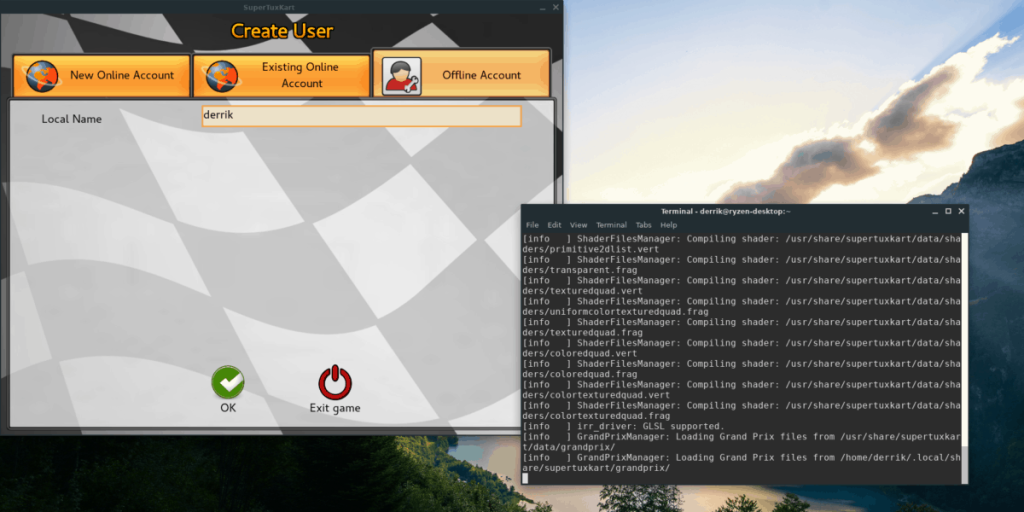
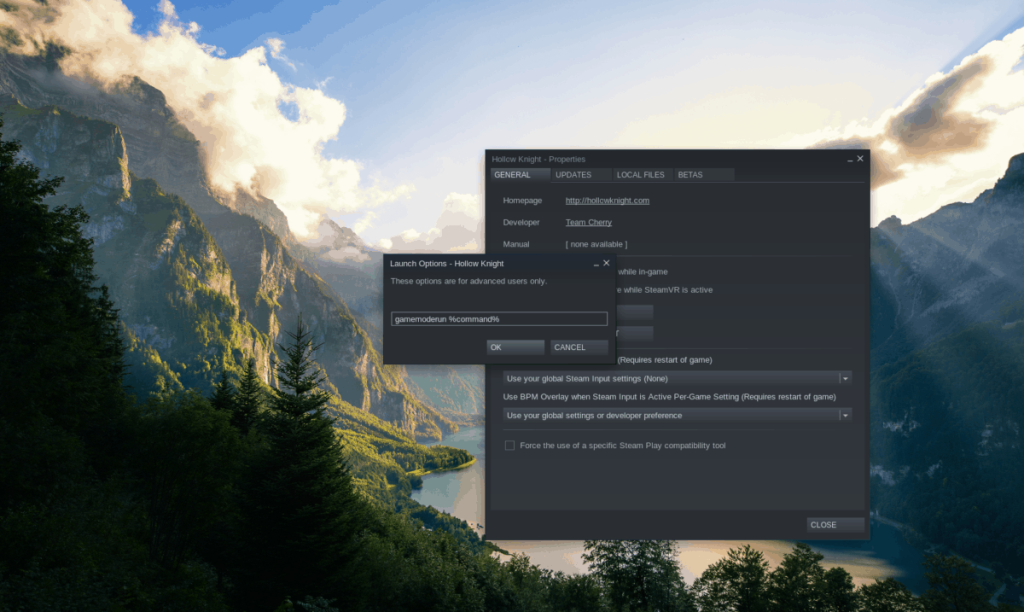




![Cómo recuperar particiones y datos del disco duro perdidos [Guía] Cómo recuperar particiones y datos del disco duro perdidos [Guía]](https://tips.webtech360.com/resources8/r252/image-1895-0829094700141.jpg)



